CCS Eclipse介绍
- 格式:docx
- 大小:30.87 KB
- 文档页数:4
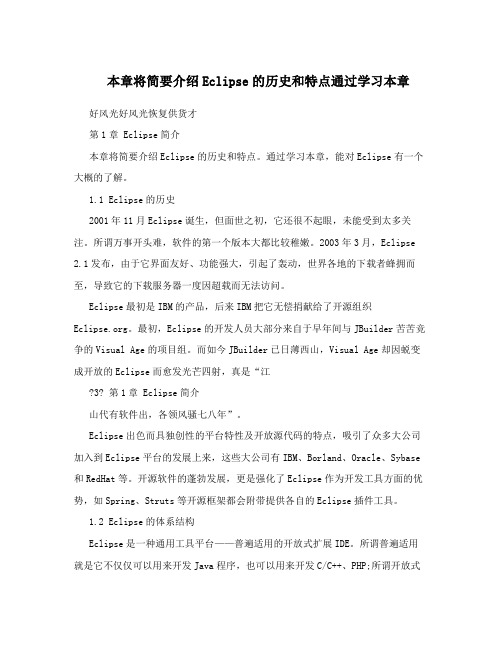
本章将简要介绍Eclipse的历史和特点通过学习本章好风光好风光恢复供货才第1章 Eclipse简介本章将简要介绍Eclipse的历史和特点。
通过学习本章,能对Eclipse有一个大概的了解。
1.1 Eclipse的历史2001年11月Eclipse诞生,但面世之初,它还很不起眼,未能受到太多关注。
所谓万事开头难,软件的第一个版本大都比较稚嫩。
2003年3月,Eclipse 2.1发布,由于它界面友好、功能强大,引起了轰动,世界各地的下载者蜂拥而至,导致它的下载服务器一度因超载而无法访问。
Eclipse最初是IBM的产品,后来IBM把它无偿捐献给了开源组织。
最初,Eclipse的开发人员大部分来自于早年间与JBuilder苦苦竞争的Visual Age的项目组。
而如今JBuilder已日薄西山,Visual Age却因蜕变成开放的Eclipse而愈发光芒四射,真是“江?3? 第1章 Eclipse简介山代有软件出,各领风骚七八年”。
Eclipse出色而具独创性的平台特性及开放源代码的特点,吸引了众多大公司加入到Eclipse平台的发展上来,这些大公司有IBM、Borland、Oracle、Sybase 和RedHat等。
开源软件的蓬勃发展,更是强化了Eclipse作为开发工具方面的优势,如Spring、Struts等开源框架都会附带提供各自的Eclipse插件工具。
1.2 Eclipse的体系结构Eclipse是一种通用工具平台——普遍适用的开放式扩展IDE。
所谓普遍适用就是它不仅仅可以用来开发Java程序,也可以用来开发C/C++、PHP;所谓开放式扩展就是任何人都可以扩展Eclipse的功能。
下面先来看看它的体系结构,如图1.1所示。
Eclipse的设计思想:一切皆为插件。
Eclipse核心非常小,其他功能都基于此核心写成插件,这样的插件包括Eclipse的图形API(称为SWT/JFace)、Java开发环境插件(简称JDT)、插件开发环境(简称PDE)等。

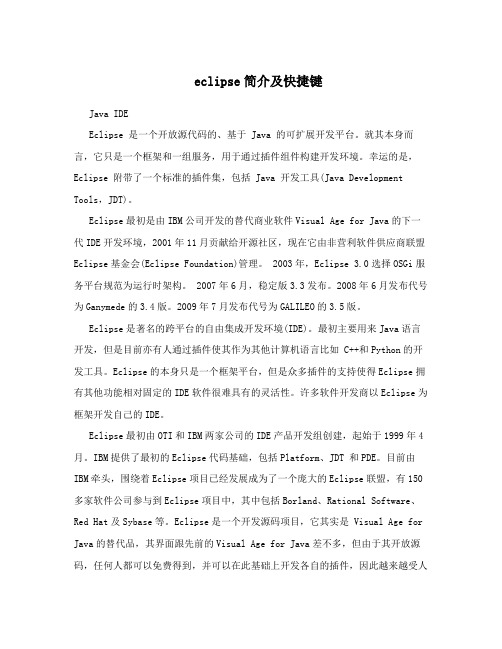
eclipse简介及快捷键Java IDEEclipse 是一个开放源代码的、基于 Java 的可扩展开发平台。
就其本身而言,它只是一个框架和一组服务,用于通过插件组件构建开发环境。
幸运的是,Eclipse 附带了一个标准的插件集,包括 Java 开发工具(Java Development Tools,JDT)。
Eclipse最初是由IBM公司开发的替代商业软件Visual Age for Java的下一代IDE开发环境,2001年11月贡献给开源社区,现在它由非营利软件供应商联盟Eclipse基金会(Eclipse Foundation)管理。
2003年,Eclipse 3.0选择OSGi服务平台规范为运行时架构。
2007年6月,稳定版3.3发布。
2008年6月发布代号为Ganymede的3.4版。
2009年7月发布代号为GALILEO的3.5版。
Eclipse是著名的跨平台的自由集成开发环境(IDE)。
最初主要用来Java语言开发,但是目前亦有人通过插件使其作为其他计算机语言比如 C++和Python的开发工具。
Eclipse的本身只是一个框架平台,但是众多插件的支持使得Eclipse拥有其他功能相对固定的IDE软件很难具有的灵活性。
许多软件开发商以Eclipse为框架开发自己的IDE。
Eclipse最初由OTI和IBM两家公司的IDE产品开发组创建,起始于1999年4月。
IBM提供了最初的Eclipse代码基础,包括Platform、JDT 和PDE。
目前由IBM牵头,围绕着Eclipse项目已经发展成为了一个庞大的Eclipse联盟,有150多家软件公司参与到Eclipse项目中,其中包括Borland、Rational Software、Red Hat及Sybase等。
Eclipse是一个开发源码项目,它其实是 Visual Age for Java的替代品,其界面跟先前的Visual Age for Java差不多,但由于其开放源码,任何人都可以免费得到,并可以在此基础上开发各自的插件,因此越来越受人们关注。

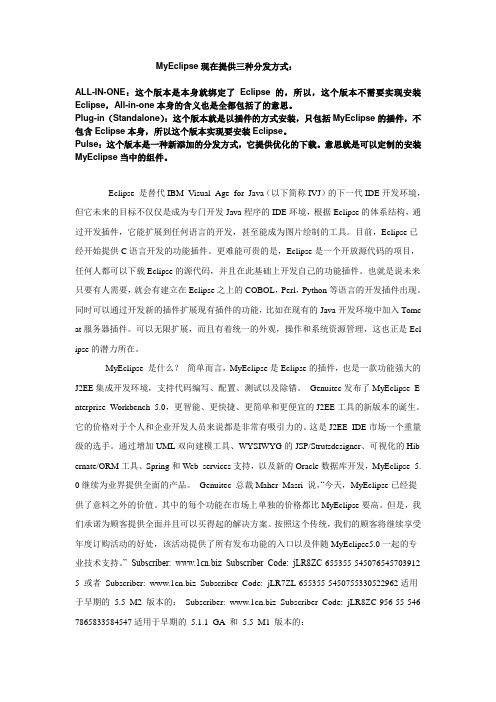
MyEclipse现在提供三种分发方式:ALL-IN-ONE:这个版本是本身就绑定了Eclipse的,所以,这个版本不需要实现安装Eclipse,All-in-one本身的含义也是全都包括了的意思。
Plug-in(Standalone):这个版本就是以插件的方式安装,只包括MyEclipse的插件,不包含Eclipse本身,所以这个版本实现要安装Eclipse。
Pulse:这个版本是一种新添加的分发方式,它提供优化的下载。
意思就是可以定制的安装MyEclipse当中的组件。
Eclipse 是替代IBM Visual Age for Java(以下简称IVJ)的下一代IDE开发环境,但它未来的目标不仅仅是成为专门开发Java程序的IDE环境,根据Eclipse的体系结构,通过开发插件,它能扩展到任何语言的开发,甚至能成为图片绘制的工具。
目前,Eclipse已经开始提供C语言开发的功能插件。
更难能可贵的是,Eclipse是一个开放源代码的项目,任何人都可以下载Eclipse的源代码,并且在此基础上开发自己的功能插件。
也就是说未来只要有人需要,就会有建立在Eclipse之上的COBOL,Perl,Python等语言的开发插件出现。
同时可以通过开发新的插件扩展现有插件的功能,比如在现有的Java开发环境中加入Tomc at服务器插件。
可以无限扩展,而且有着统一的外观,操作和系统资源管理,这也正是Ecl ipse的潜力所在。
MyEclipse 是什么?简单而言,MyEclipse是Eclipse的插件,也是一款功能强大的J2EE集成开发环境,支持代码编写、配置、测试以及除错。
Genuitec发布了MyEclipse E nterprise Workbench 5.0,更智能、更快捷、更简单和更便宜的J2EE工具的新版本的诞生。
它的价格对于个人和企业开发人员来说都是非常有吸引力的。
这是J2EE IDE市场一个重量级的选手。

eclipse的概述及使用eclipse的概述eclipse是一种可扩展的开发源代码的IDEeclipse 的特点描述免费纯java语言编写免安装扩展性强Eclipse的基本使用编译:自动编译,在保存的那一刻已经编译成功了!运行:1)点击绿色内在三角形按钮(小虫子旁边按钮)2)点击Run菜单下的run,也可以使用Ctrl+F113)选择要运行的文件或者在要运行担当文件内容中,右键->run as->java Application即可4)看到console 即可,他就是Eclipse自带的控制台eclipse汉化及语法检查使用dropins安装插件dropins中放入eclipse_cn汉化版eclipse基本使用:1)字体大小及颜色a:java代码区域的字体大小和颜色Window --Preferences -- General --Appearance --Colors and Fonts --Java --javaEdit TestFondb:控制台Window --Preferences -- General --Appearance --Colors and Fonts --Debug --Console font c:其他文件Window --Preferences -- General --Appearance --Colors and Fonts --Basic --Test Font2)窗体乱了:Window -- Reset Perspective3)控制台找不到了Window --Show View -Console快捷键1:alt + / 内容辅助键1)main 方法main +alt+/ 回车即可2)输出语句syso +alt+/3)提示作用。
2:Ctrl+shift+f:格式化3:Ctrl+shift+o 导入包:4:注释:1)单行注释: Ctrl+/,取消注释再来一次2)多行:Ctrl+shift+/,取消Ctrl+shift+\5:代码上下移动选中代码,alt+上/下键6:查看源码选中类名(F3或者Ctrl+鼠标点进去)7:自动提供构造方法a:无参构造方法:在代码区域右键 -- source --Generate Constructors from Superclassb:有参构造方法:在代码区域右键 -- source --Generate Constructors using Fields..。
CCS v5.x 使用介绍本文将会从下载、安装、建立工程、调试、下载程序、常见问题及资料等方面介绍CCSv5.x 的使用,尽可能多的使用图片,力求简单,使用户快速上手。
另外,本人邮箱为huyang.abc@,大家在阅读本文档过程中遇到任何问题可以与我交流,共同进步。
1 简介CCS是什么东西,做什么用的,就不需要我多介绍了,相信能够下载这个文档的人都很清楚。
从v4 开始,Code Composer Studio开始基于Eclipse,将编译器、连接器、调试器、BIOS 等工具集成进Eclipse,并且支持Linux(本人没有玩过,详情请参考链接1)。
CCS支持TI所有的嵌入式处理器产品,包括MSP430、Stellaris、C2000、C5000等等。
用过CCSv4.x的朋友都知道,在使用CCSv4.x的过程中经常会出现死机、速度慢,或者各种各样奇怪的问题。
CCSv5.2是当前最新的版本,速度更快,体积更小,具体的改变可参考链接2。
建议本文是以C2000平台为例介绍CCSv5.2的使用。
CCS是一个收费软件,但是有代码限制版和时间限制版(链接3)。
大部分情况下,代码限制版就足够大家开发使用了。
也有随开发工具赠送的全功能版本。
2 下载下载包分为在线下载版和离线版。
下载地址如下:/index.php/Download_CCS?DCMP=dsp-mc-opemmp-120828&HQS= dsp-mc-opemmp-pr-sw3在线下载版在安装过程中需要连接网络,从服务器上下载CCS安装文件。
需要有TI的账号才能下载,如果没有可以注册一个,很简单。
3 安装双击您下载的ccs_setup_5.2.1.00018.exe,按照安装步骤按照就可以了。
安装目录推荐安装在C:/ti文件夹下注意:可以根据具体项目情况选择CCS支持的处理器。
点击下一步直到安装完成。
4 第一次使用以及License安装完成后,打开CCS,会出现以下提示,要求您选择工作区目录,根据您的具体情况选择目录,注意不要有中文路径。
语言拓展
Eclipse是著名的跨平台的自由集成开发环境(IDE)。
最初主要用来Java语言开发,但是目前亦有人通过插件使其作为其他计算机语言比如C++和Python的开发工具。
Eclipse的本身只是一个框架平台,但是众多插件的支持使得Eclipse拥有其他功能相对固定的IDE软件很难具有的灵活性。
许多软件开发商以Eclipse为框架开发自己的IDE。
[1]
Eclipse 最初由OTI和IBM两家公司的IDE产品开发组创建,起始于1999年4月。
IBM提供了最初的Eclipse代码基础,包括Platform、JDT 和PDE。
目前由IBM牵头,围绕着Eclipse项目已经发展成为了一个庞大的Eclipse联盟,有150多家软件公司参与到Eclipse项目中,其中包括Borland、Rational Software、Red Hat及Sybase等。
Eclipse是一个开发源码项目,它其实是Visual Age for Java的替代品,其界面跟先前的Visual Age for Java差不多,但由于其开放源码,任何人都可以免费得到,并可以在此基础上开发各自的插件,因此越来越受人们关注。
近期还有包括Oracle在内的许多大公司也纷纷加入了该项目,并宣称Eclipse将来能成为可进行任何语言开发的IDE集大成者,使用者只需下载各种语言的插件即可。
插件开发环境
Eclipse的插件机制是轻型软件组件化架构。
在富客户机平台上,Eclipse使用插件来提供所有的附加功能,例如支持Java以外的其他语言。
已有的分离的插件已经能够支持C/C++(CDT)、Perl、Ruby,Python、telnet 和数据库开发。
插件架构能够支持将任意的扩展加入到现有环境中,例如配置管理,而决不仅仅限于支持各种编程语言。
Eclipse的设计思想是:一切皆插件。
Eclipse核心很小,其它所有功能都以插件的形式附加于Eclipse核心之上。
Eclipse基本内核包括:图形API (SWT/Jface), Java开发环境插件(JDT ),插件开发环境(PDE)等。
主要组成
Eclipse是一个开放源代码的软件开发项目,专注于为高度集成的工具开发提供一个全功能的、具有商业品质的工业平台。
它主要由Eclipse项目、Eclipse工具项目和Eclipse技术项目三个项目组成,具体包括四个部分组成——Eclipse Platform、JDT、CDT和PDE。
JDT支持Java开发、CDT 支持C开发、PDE用来支持插件开发,Eclipse Platform则是一个开放的可扩展IDE,提供了一个通用的开发平台。
它提供建造块和构造并运行集成软件开发工具的基础。
Eclipse Platform允许工具建造者独立开发与他人工具无缝集成的工具从而无须分辨一个工具功能在哪里结束,而另一个工具功能在哪里开始。
Eclipse SDK
Eclipse SDK(软件开发者包)是Eclipse Platform、JDT和PDE所生产的组件合并,它们可以一次下载。
这些部分在一起提供了一个具有丰富特性的开发环境,允许开发者有效地建造可以无缝集成到Eclipse Platform 中的工具。
Eclipse SDK由Eclipse项目生产的工具和来自其它开放源代码的第三方软件组合而成。
Eclipse项目生产的软件以 GPL发布,第三方组件有各自自身的许可协议。
插件安装方法
Eclipse插件的安装方法大体有以下三种:[2]
第一种:直接复制法
假设Eclipse的安装目录在C:\eclipse,解压下载的eclipse 插件或者安装eclipse 插件到指定目录AA(如:c:\AA)文件夹,打开AA 文件夹,在AA文件夹里分别包含两个文件夹features和plugins ,然后把两个文件夹里的文件分别复制到C:\eclipse下所对应的文件夹下的features 和plugins 下,一般的把插件文件直接复制到eclipse目录里是最直接也是最愚蠢的一种方法!因为日后想要删除这些插件会非常的困难,不推荐使用。
注意:直接将插件包解压到plugins文件夹下之后,重启eclipse,可能不会加载新的插件。
解决方法是:
1、打开命令行,到当前eclipse的目录下,输入eclipse -clean,重新启动eclipse,这样eclipse就会加上新的插件了。
2、如果插件不能生效,则请将
eclipse\configuration\org.eclipse.update目录删除后再启动eclipse;
你可以在eclipse的菜单"Help"-->"About Eclipse SDK"-->"Feature Details" 和"Plug-in Details"中看到新安装的插件。
第二种:使用link文件法
a.假设Eclipse的安装目录在C:\eclipse,在该文件夹下,新建这样的目录结构C:\eclipse\PluginsEclipse\jode\eclipse;
b.解压下载的eclipse 插件或者安装eclipse 插件到指定目录BB(如:C:\BB)文件夹,打开BB文件夹,然后把 BB文件夹里的两个文件夹features 和plugins复制到刚刚新建好C:\eclipse\PluginsEclipse\jode\eclipse,这样eclipse中就有了两个插件目录features and plugins下。
c.在C:\eclipse目录中新建links(C:\eclipse\links)目录,在links 目录中建立一个以link为扩展名的文本文件如jode.link,内容如下
path=C:/eclipse/PluginsEclipse/jode 或者
path=C:\\eclipse\\PluginsEclipse\\jode(插件的目录),保存后重启eclipse插件就会安装完成。
注意:link文件中path=插件目录的path路径分隔要用\\或是/
Java代码
/eclipse/
links/
jode.link
webtools.link
updateManager.link
...
...
/eclipse/ links/ jode.link webtools.link
updateManager.link ... ... 可以在eclipse的菜单"Help"-->"About Eclipse SDK"-->"Feature Details" 和"Plug-in Details"中看到新安装的插件。
第三种:使用eclipse自带图形界面安装
选择Help > Software Updates > Manager Configuration,再选择Add > Extension Location 找到你要安装插件的目录就可以了。
使用eclipse的help->SoftwareUpdates ->Find and install... search for new features... 输入软件安装地址进行安装强烈推荐这种方法,优点很多比如可以方便的添加删除,也不用自己写link文件!。